Resumo da IA
Gostaria de manter um registro dos eventos que ocorrem nos seus formulários do WordPress? Ao configurar o registro, você pode coletar detalhes, como mensagens de erro, para entender melhor a atividade relacionada aos seus formulários.
Este tutorial mostrará como ativar o registro em log para WPForms.
Neste artigo
Observação: compartilhar todos os detalhes de registro disponíveis em um tíquete de suporte ajudará nossa equipe a fornecer o suporte mais eficiente possível. Não deixe de conferir nosso guia de solução de problemas para obter mais dicas.
O que são os registros do WPForms?
Um log de atividades é um registro das ações realizadas no seu site. O WPForms inclui registros específicos da atividade em seus formulários.
Se você encontrar um problema com um formulário ao passar pela nossa lista de verificação de pré-lançamento ou perceber que os usuários estão tendo problemas com um formulário no seu site, poderá ativar os logs do WPForms como parte do seu processo de solução de problemas. Isso pode ajudá-lo a descobrir erros que talvez não sejam imediatamente óbvios em outras partes do seu site.
É importante observar que os registros não devem ser usados fora de um cenário de solução de problemas. Ter toda a atividade do formulário facilmente acessível o tempo todo pode levar a problemas de segurança. Portanto, quando terminar de identificar e corrigir um erro no WPForms, certifique-se de desativar novamente o recurso de registro.
Ativação de registros
Você pode ativar os registros do seu site navegando até WPForms " Ferramentas e abrindo a guia Registros.
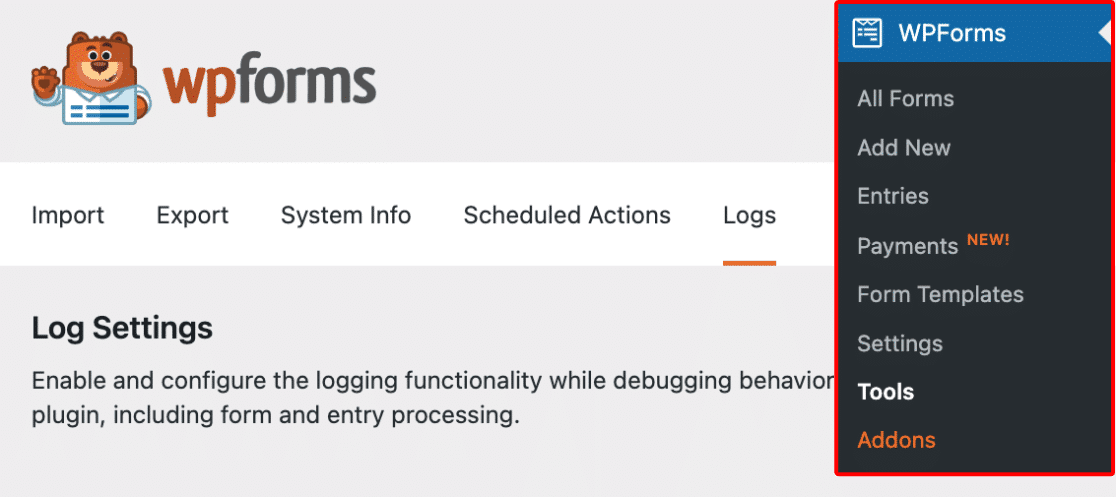
Para ativar os registros do seu site, alterne a opção Enable Logs (Ativar registros) para a posição ativada e salve as configurações.
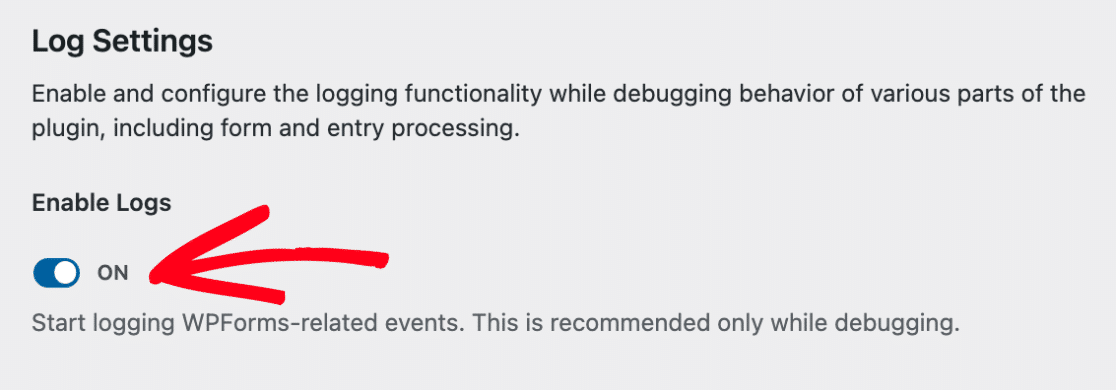
Isso abrirá configurações adicionais que podem ser definidas para seus registros.
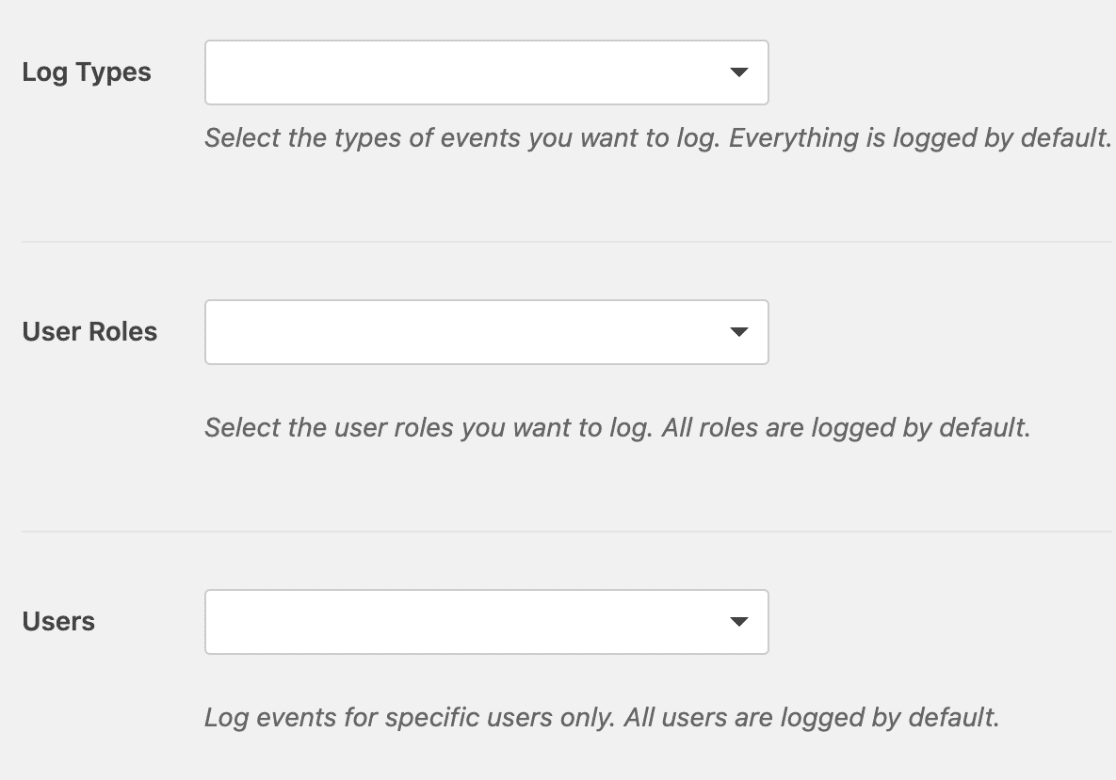
Tipos de registro
A configuração Tipos de registro permite que você escolha quais detalhes do seu site serão registrados. Atualmente, o WPForms suporta as seguintes opções:
- Lógica condicional: Essa opção registrará todas as atividades relacionadas à lógica condicional em seus formulários. Por exemplo, se você tiver configurado notificações condicionais no seu site, o WPForms registrará um evento quando a lógica condicional impedir o envio de uma notificação.
- Entradas: Essa opção registrará todas as entradas bem-sucedidas em seus formulários.
- Erros: Essa opção registrará detalhes de todos os erros que ocorrerem nos formulários.
- Pagamento: Essa opção registrará detalhes de eventos relacionados a pagamentos por meio de seus formulários.
- Provedores: Essa opção registrará todos os erros relacionados aos complementos do WPForms (por exemplo, Mailchimp, Salesforce, etc.).
- Segurança: Essa opção registrará tentativas de violações de segurança (por exemplo, se alguém tentar falsificar uma solicitação para um usuário existente).
- Spam: essa opção registrará todos os envios de spam por meio de seus formulários.
Funções de usuário
A configuração Funções do usuário permite que você registre apenas logs para funções de usuário específicas no seu site. Por padrão, o WPForms registra eventos para todas as funções de usuário, mas você pode alterar isso para qualquer configuração que desejar.
Usuários
A configuração Usuários permite que você salve detalhes de envios feitos por usuários específicos no seu site. Por padrão, o WPForms salvará todos os envios de usuários, mas você pode restringir isso a qualquer usuário que desejar.
Depois de definir as configurações de registro, não se esqueça de clicar novamente no botão Save Settings (Salvar configurações).
Visualização de registros
Depois que os logs forem ativados, você poderá ver todo o conteúdo futuro dos logs na seção View Logs.
Especialmente se o seu site receber muitos visitantes e tiver vários formulários, você poderá ver uma longa lista de eventos aqui. Se quiser filtrar a atividade que vê, você pode selecionar um único tipo de registro para visualizar.
Isso pode ajudá-lo a encontrar as informações que está procurando mais rapidamente. Basta selecionar o tipo de registro relevante no menu suspenso acima da lista e clicar em Aplicar.
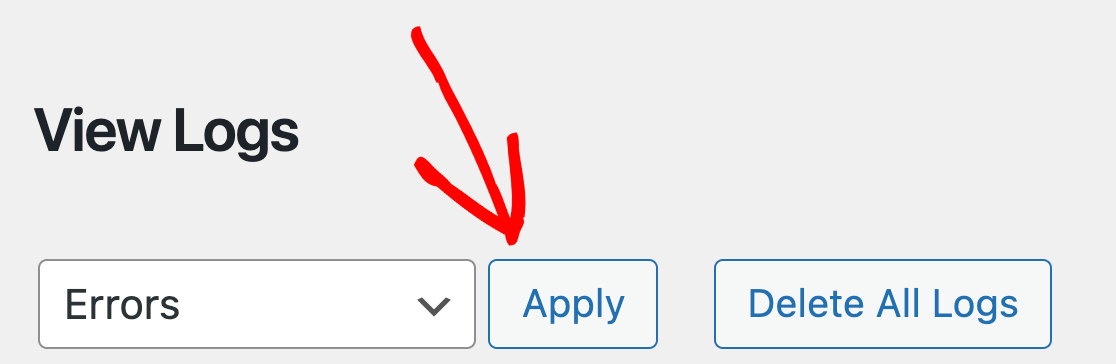
Para visualizar o conteúdo de um registro específico, basta clicar no título do registro para abri-lo.
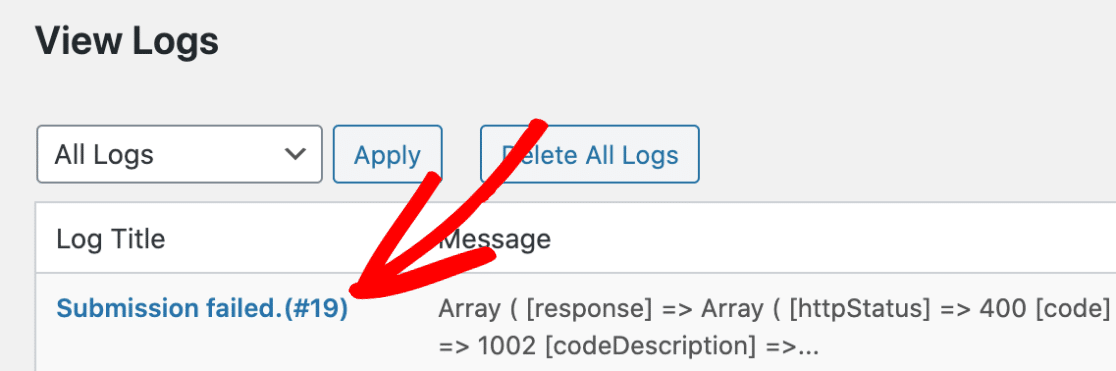
Isso abrirá uma sobreposição com os detalhes completos do registro.
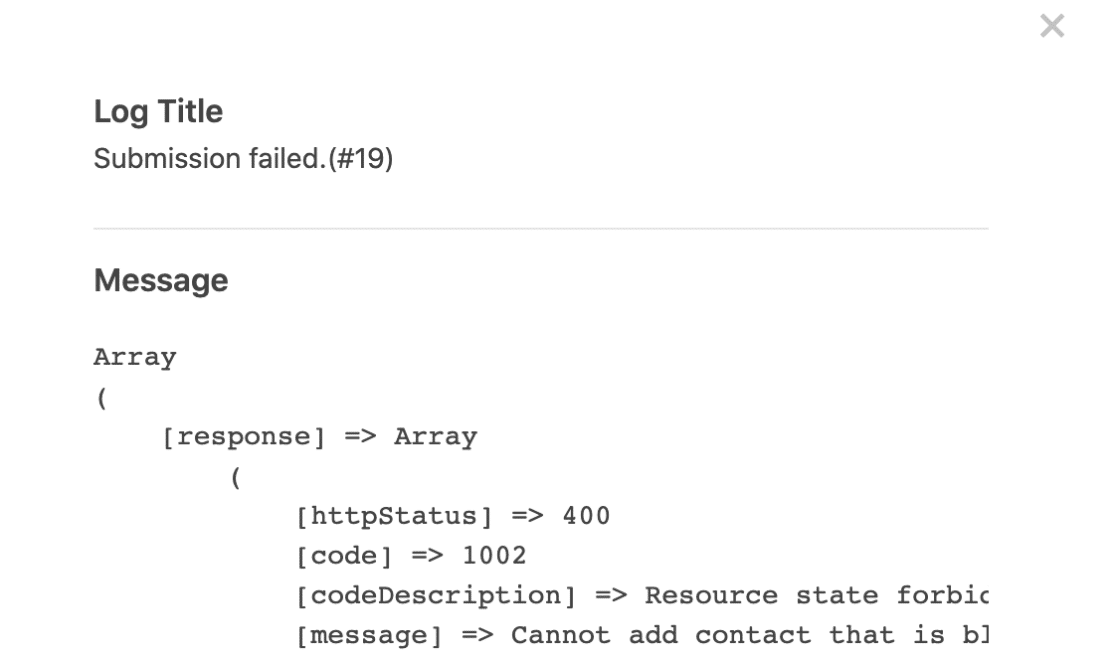
Exclusão de registros
Observação: essa ação é permanente e não pode ser desfeita. Não exclua os registros a menos que tenha certeza de que não precisa mais consultá-los.
Se quiser limpar a lista de registros do WPForms, basta clicar no botão Excluir todos os registros.
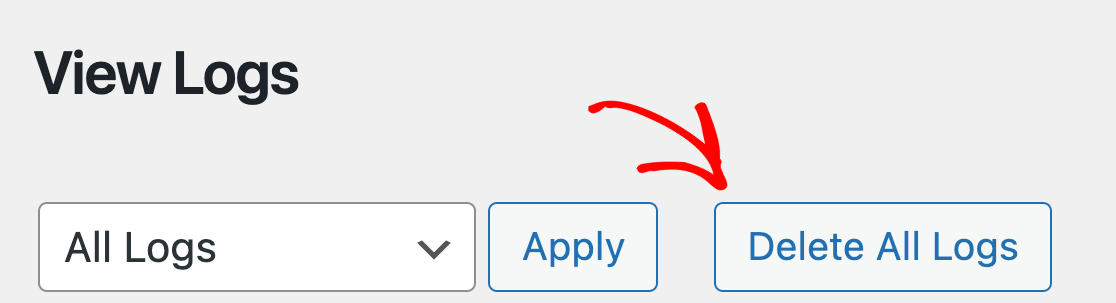
Desativação de registros
Não é recomendável deixar os registros do WPForms ativados o tempo todo. Isso pode causar possíveis problemas de segurança se o seu site for violado e pessoas mal-intencionadas obtiverem acesso às informações fornecidas em seus registros.
Quando terminar de solucionar um problema, você poderá desativar novamente o registro em log alternando a configuração Enable Logs (Ativar registros) para a posição desativada e salvando as configurações.
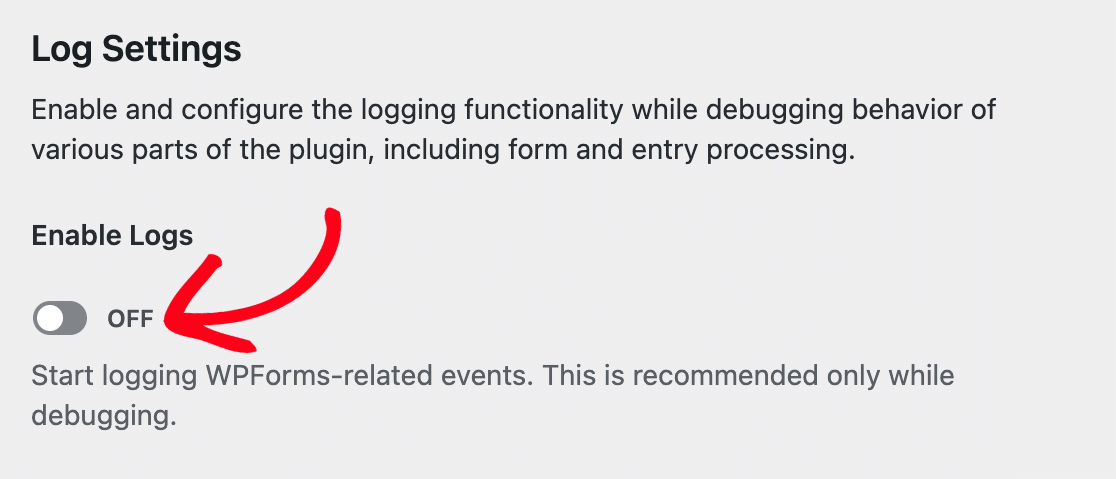
É isso aí! Agora você sabe como ativar o registro de atividades no WPForms.
Em seguida, gostaria de saber como registrar o caminho do usuário em todo o site antes de enviar os formulários? Não deixe de conferir nosso tutorial sobre o addon User Journey para obter mais detalhes.
